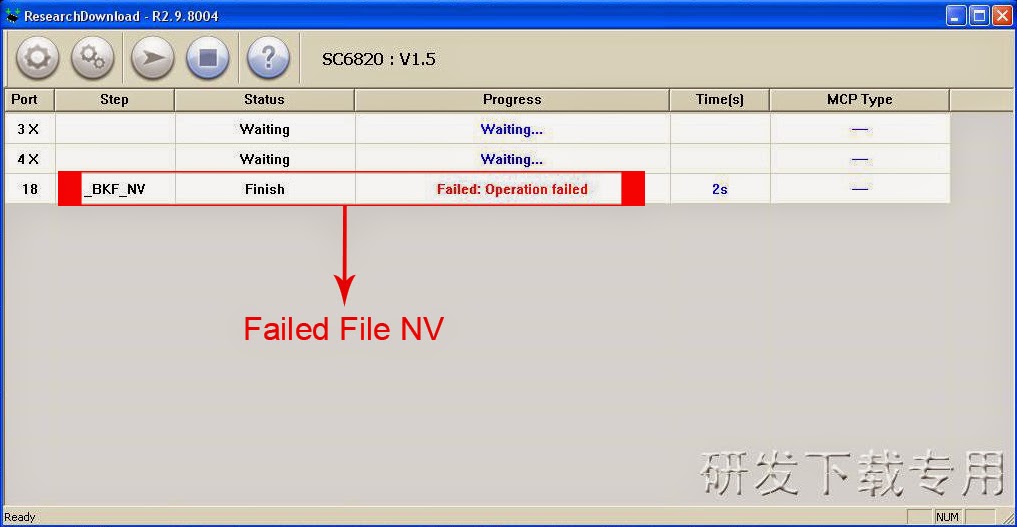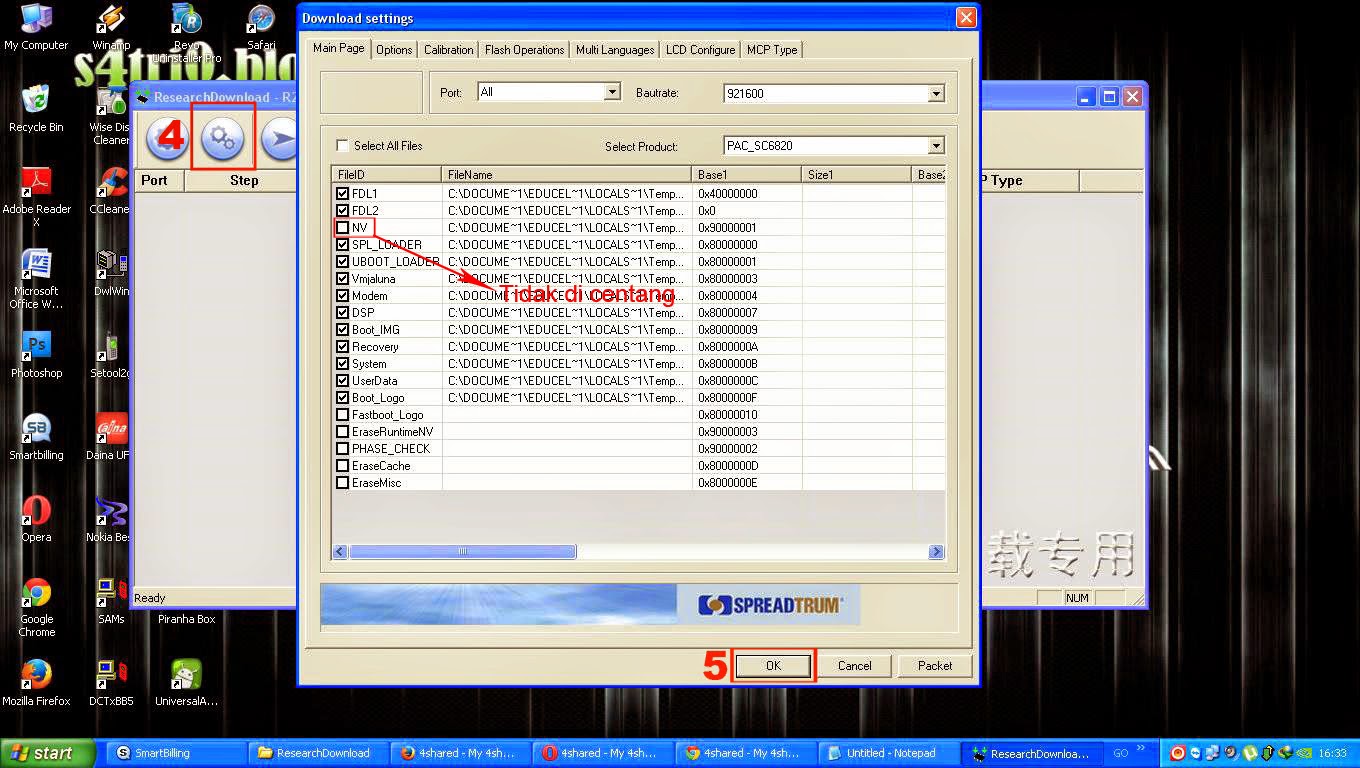Cara Flashing Nokia X (Memperbaiki Nokia X yang Bootloop)
Oke selagi ada waktu luang kali ini saya mau share bagaimana cara untuk flashing Nokia X.. ya ini sangat membantu sekali terutama kalau salah oprek hingga menyebabkan device matot hehe1. Langsung saja pertama download dulu beberapa tools di bawah ini
- Nokia Care Suite
- Nokia Data Package Manager
2. Lalu install kedua software tersebut..
3. Sekarang pada device buka menu Settings-> About phone-> catatlah Model serta Product code nya
4. Lalu buka Nokia Data Package Manager untuk men-download dahulu firmware si Nokia X nya
5. Masukkan Product type dengan Model dan Product code yang sudah di catat tadi lalu klik tombol Search
6. Setelah itu akan muncul firmware yang sesuai dengan Nokia X kamu, lalu klik tombol start download (yang seperti tombol Play)
*apabila mengalami error saat download maka ulangi langkah ke-6
**apabila aplikasi ke close maka ulangi langkah ke-4 sd ke-6
***ini tidak masalah karena proses download akan langsung me-resume tidak mengulang dari awal
7. Apabila telah selesai sekarang buka aplikasi Nokia Care Suite nya
8. Lalu klik 2x pada Product Support Tool For Store
9. Akan muncul pop-up seperti ini, klik saja Work offline yang di bawah
10. Lalu pilih menu File-> Open product
11. Saat muncul pop-up filter product isikan RM-980, setelah muncul lalu klik Open
12. Sekarang lihat bagian bawah, klik Programming-> pilih Recovery
13. Nah maka akan langsung mendeteksi firmware yang sudah kita download tadi, lalu klik tombol Start
14. Sambil menunggu verifikasi, matikan si Nokia X nya
14. Setelah muncul pop-up seperti ini ikuti saja perintahnya

*versi indo
1. Putuskan sambungan apaun lalu matikan device nya
2. Tekan tombol Volume down (-) bersamaan dengan tombol Power
3. Setelah device bergetar lepaskan hanya tombol powernya saja, dan tunggu sekitar 15 detik lalu lepaskan juga tombol Volume nya
4. Hubungkan device dengan PC lalu klik tombol Retry
15. Driver flash si nokia akan otomatis terinstall
16 dan aplikasi akan melakukan flashing pada device
*WARNING
jangan sampai mati listrik atau kehabisan baterai laptop ya..
17. Masih proses sabar saja bisa seduh kopi dulu :D
18. SUCCESS!! akhirnya proses flashing pun selsesai :)
19. Lalu tinggal nyalakan saja si X nya
20. dan sekarang si X pun sudah segar serta pulih seperti semula :)
jrennng hp kembali normal
thanks buat /blog.afhamz.com,,,